Jabłkowe smartfony od lat uchodzą za symbol trwałości i niezawodności. Projektowane z dbałością o detale zarówno wizualne jak i technologiczne są sprzętem, który działa długo bez zarzutu. Jednakże, elektronika od Apple, podobnie jak każdy inny sprzęt elektroniczny, nie jest idealna. Jednym z najczęściej doświadczanych przez użytkowników urządzeń Apple problemów jest to, że iPhone nie chce się włączyć. Istnieją jednak proste sposoby, dzięki którym można przywrócić iPhone’a do życia.
Co zrobić, gdy iPhone nie chce się włączyć?
Sposób 1 – właściwa ładowarka
Może zdarzyć się tak, że problem z tym, że iPhone nie chce się włączyć wcale nie jest związany z samą awarią smartfonu a właśnie z korzystaniem z niewłaściwej ładowarki.
Przede wszystkim korzystaj z ładowarki przeznaczonej do tego konkretnego modelu iPhone’a. Poszczególne modele mają różnej pojemności baterie i wymagają innego napięcia i natężenia prądu z ładowarki. Do tego starsze modele iPhone’ów nie są wyposażone w funkcję szybkiego ładowania. Dopiero iPhone 8 i nowsze modele obsługują tą użyteczną, ale wymagającą większej energii funkcję.
Nie używaj ładowarek do innych sprzętów Apple. Podłączanie iPhone’a ładowarką do iPada lub odwrotnie może również doprowadzić do awarii.
Także ładowarki, które nie posiadają certyfikatu Made for iPhone (Mfi) lub z podrobionym certyfikatem Mfi czy logo Apple mogą być przyczyną tego, że iPhone się nie włącza. Autoryzowane przez Apple ładowarki są bowiem wyposażone w znajdujące się w złączu Lightning chipy. Chipy E75 i NX20P3 chronią ładowanego iPhone’a przed skutkami przepięcie i odwrotnej polaryzacji.
Jeśli iPhone nie chce się włączyć po rozładowaniu, może oznaczać też to, że chwilowo ma zbyt mało energii do działania. iPhone nie włączy się zaraz po podłączeniu do ładowarki. Uruchomi się dopiero po uzyskaniu 5% energii.
Jeśli jednak korzystasz z właściwej ładowarki i masz pewność, że iPhone nie został rozładowany do zera, może oznaczać to konieczność restartu.
Sposób 2 – restart
Jeśli nie pomogło podłączenie iPhone’a do właściwej ładowarki, możesz spróbować zrobić restart telefonu. Robi się go poprzez przytrzymanie przycisku Włącz/Wyłącz przez kilka sekund. Przycisk ten znajduje się na prawej lub górnej krawędzi w zależności od modelu iPhone’a.
Jeśli restart przebiegł prawidłowo, powinnaś/powinieneś zobaczyć albo ekran początkowy (jeśli iPhone był wyłączony) lub ekran wyłączania (jeśli był włączony).
Sposób 3 – twardy reset
Jest to sposób, z którego można skorzystać w każdej chwili. Nie ma znaczenia czy ekran jest czarny, czy zawiesił się. Jest to czynność działająca mocniej od zwykłego wyłączenia telefonu. Skutek wykonania twardego resetu można przyrównać do wyjęcia baterii (co nie jest możliwe). Mówiąc inaczej, jest to odcięcie iPhone’a od źródła zasilania.
Sposób ponownego uruchomienia iPhone’a zależny jest od modelu smartfonu.
iPhone 8 lub nowszy
- Najpierw naciśnij i szybko puść przycisk zwiększania głośności.
- Następnie szybko naciśnij i puść przycisk zmniejszania głośności.
- Na koniec naciśnij przycisk boczny i przytrzymaj go, aż pojawi się logo Apple.
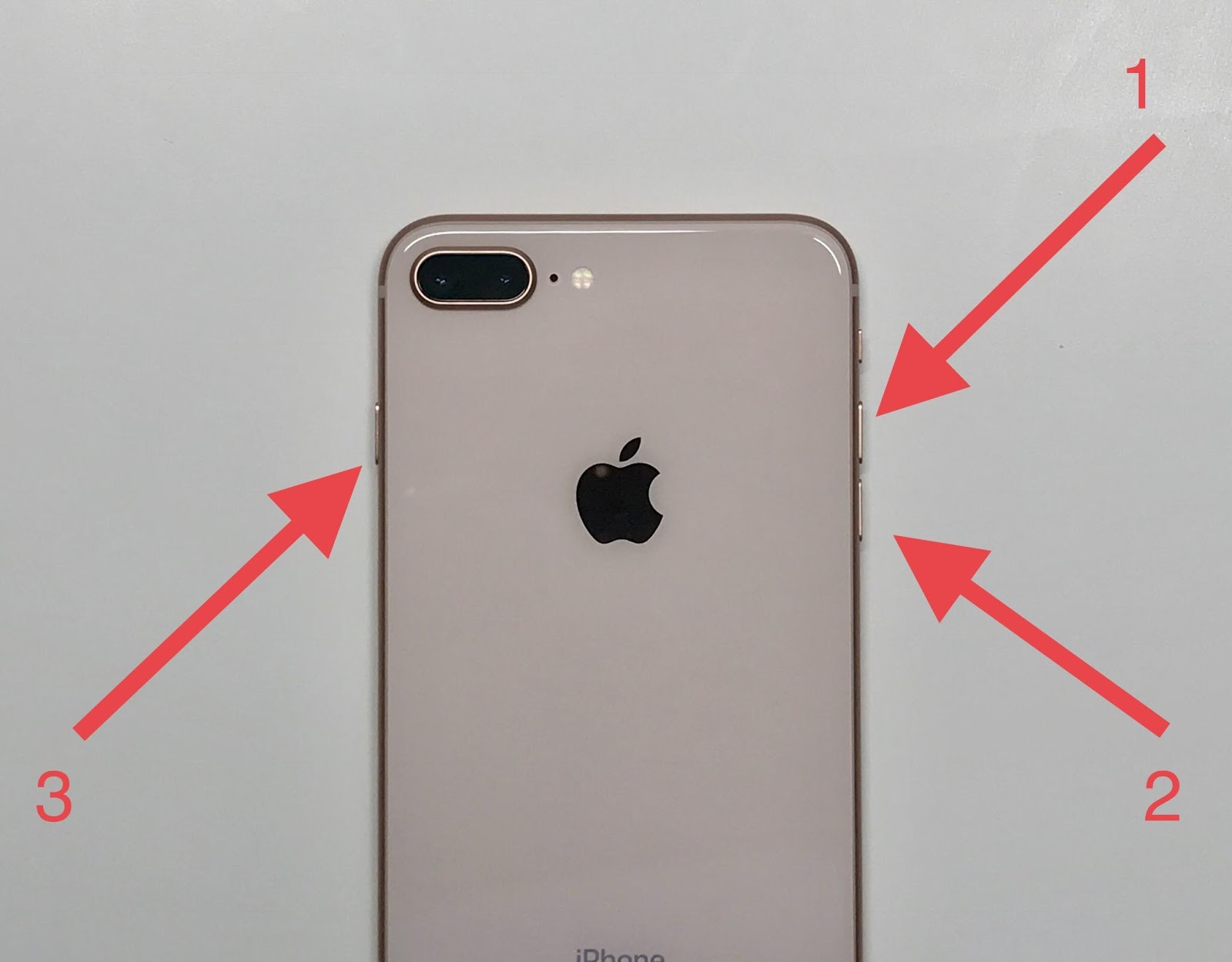
iPhone 7 / 7 Plus
Najpierw naciśnij przycisk boczny oraz przycisk zmniejszania głośności i przytrzymaj je przez co najmniej 10 sekund, do momentu pojawienia się logo Apple.
iPhone 6s oraz starsze modele
Naciśnij przycisk Początek oraz przycisk górny lub boczny i przytrzymaj je przez co najmniej 10 sekund, do momentu pojawienia się logo Apple.
Sposób 4 – przywrócenie ustawień fabrycznych
Kolejnym sposobem na naprawienie iPhone’a, który nie chce się włączyć jest przywrócenie jego ustawień fabrycznych. Jednakże, przed wykonaniem tej operacji lepiej zrobić kopię zapasową smartfonu. Przywrócenie ustawień fabrycznych jest bowiem nieodwracalne czyli skasuje wszystkie Twoje pliki i ustawienia iPhone’a.
By przywrócić iPhone’a do ustawień fabrycznych:
- podłącz smartfon do komputera;
- uruchom program iTunes;
- kliknij przycisk Przywróć.
Sposób 5 – automatyczne uruchomienie iTunes
Automatyczne uruchomienie iTunes to alternatywny sposób przywrócenia iPhone’a do ustawień fabrycznych.
W tym celu wykonaj następujące kroki:
- podłącz przewód USB do gniazda ładowania iPhone’a, ale nie podłączaj smartfonu do komputera;
- naciśnij klawisz Początek*
* lub klawisz Ciszej w przypadku iPhone 7 / 7Plus
- Trzymając przycisk Początek / Ciszej podłącz iPhone’a do komputera.
W tym momencie iTunes włączy się samoczynnie powodując wejście iPhone’a w tryb odzyskiwania i całkowitego przywrócenia telefonu.
iPhone włącza się, ale nie odpowiada
Innym problemem związanym z iPhonem jest sytuacja, gdy na iPhone widać czerwony lub niebieski ekran. W tej sytuacji pomocny również będzie program iTunes.
W takiej sytuacji należy wykonać następujące kroki:
- podłącz iPhone’a do komputera;
- uruchom iTunes;
- wymuś ponowne uruchomienie iPhone’a.
Ponowne uruchomienie smartfonu wykonuje się w zależności od modelu iPhone’a.
iPhone 8 lub nowszy
- Najpierw naciśnij i szybko puść przycisk zwiększania głośności.
- Potem szybko naciśnij i puść przycisk zmniejszania głośności.
- Na koniec naciśnij przycisk boczny i trzymaj go do momentu zobaczenia ekranu trybu awaryjnego.
iPhone 7 / 7 Plus
Trzymaj w tym samym czasie przycisk boczny oraz zmniejszania głośności. Trzymaj je do momentu zobaczenia ekranu trybu awaryjnego.
iPhone 6s i starsze modele
Trzymaj w tym samym czasie klawisz Początek oraz przycisk górny lub boczny. Trzymaj je do momentu zobaczenia ekranu trybu awaryjnego.
Ważne, żebyś nie puszczał/a klawiszy w momencie zobaczenia logo Apple. Możesz je puścić, dopiero gdy zobaczysz ekran trybu awaryjnego.
Następnie zobaczysz ekran odtwarzania lub uaktualniania. Wybierz pozycję Uaktualnij. iTunes dokona ponownej instalacji systemu iOS bez kasowania danych. iTunes pobierze odpowiednie oprogramowanie na iPhone’a.
Jeśli jednak operacja ta trwać będzie dłużej niż 15 minut, iPhone wyłączy tryb awaryjny. W tej sytuacji spróbuj ponownie powtórzyć wszystkie kroki od początku.
iPhone nadal się nie włącza lub zawiesza po włączeniu
Jeśli Twój iPhone nadal nie działa, usterka może mieć jedną z kilku przyczyn:
– niesprawną baterię;
– uszkodzone złącze ładowania;
– zepsuty układ ładowania U2-IC
– błędy fabryczne;
– wadliwe oprogramowanie.
W takiej sytuacji pomóc może już tylko wykwalifikowany serwis, jest duża szansa, że konieczna będzie wymiana baterii w iPhone.
Serwis godny polecenia?
W przypadku problemów z włączaniem się iPhone’a warto skorzystać z usług Apple Fix. Jest to pogwarancyjny serwis iPhone i innych urządzeń Apple.
Dlaczego Apple Fix?
Jest co najmniej 5 powodów, by skorzystać z usług Apple Fix.
- Specjalizacja
Apple Fix to serwis wyspecjalizowany w naprawach wyłącznie urządzeń Apple. Oddając swojego iPhone’a masz pewność, że zajmą się nim serwisanci znający od podszewki sprzęt firmy z Cupertino.
- Obszar działania
Nie musisz mieszkać we Wrocławiu lub jego okolicach, by skorzystać z oferty Apple Fix. Ten serwis iPhone oferuje bowiem usługę naprawy wysyłkowej. Po wypełnieniu formularza na stronie, do Twojego domu zostanie przysłany kurier i odbierze zepsutego iPhone’a.
Po dotarciu do serwisu, technik zdiagnozuje przyczynę awarii i odeśle do Ciebie informację o przyczynie problemów z iPhonem i proponowanych kosztach naprawy.
Jeśli zaakceptujesz koszt naprawy, Twój iPhone zostanie naprawiony. Dopiero po akceptacji kosztów!
- Ubezpieczenie
Każdy sprzęt wysyłany kurierem jest ubezpieczany przez serwis Apple Fix do deklarowanej wartości przesyłki. Dzięki temu, w przypadku kradzieży, zgubienia lub zniszczenia podczas transportu, nie stracisz pieniędzy, które Twój iPhone jest warty.
- Gwarancja
Apple Fix udziela ponadto gwarancji na wykonywane naprawy. Długość gwarancji zależna jest od charakteru naprawy.
- Sprawdzeni dostawcy
Oddając swojego iPhone’a do Apple Fix masz pewność, że wymienione części pochodzą od wiarygodnych dostawców części zamiennych do sprzętu Apple. A co za tym idzie, masz pewność, że po naprawie Twój iPhone będzie dobrze działał!
Źródło: materiał zewnętrzny










